Outlook 365 Manca il menu Home: 6 migliori soluzioni

Se il pulsante Home non è presente su Outlook, disabilita e abilita Home Mail sulla barra multifunzione. Questa soluzione rapida ha aiutato molti utenti.
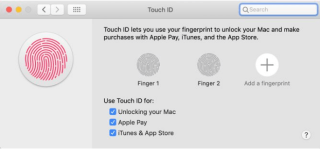
MacBook Pro è arrivato con una nuova aggiunta, la Touch Bar. La barra Touch di Apple MacBook Pro si trova sopra la tastiera tb. Mentre la maggior parte degli utenti non ha apprezzato la Touch Bar di MacBook Pro all'inizio, ma l'assenza del tasto Esc li ha costretti a usarlo.
Questo articolo include alcuni dei suggerimenti più utili di Apple MacBook Pro Touch Bar che semplificano l'utilizzo da parte degli utenti senza problemi.
Suggerimenti utili per MacBook Pro Touch Bar
Di seguito sono elencati alcuni degli utili trucchi e suggerimenti di MacBook Pro Touch Bar:
1. Funzioni sorprendenti della Touch Bar:
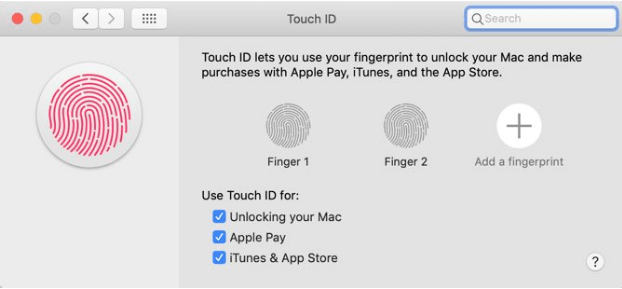
Una delle funzionalità più amate da tutti gli utenti Mac è il Touch ID. L'utente trova facile premere il Touch ID situato contro il sensore che si trova nell'angolo in alto a destra della tastiera rispetto a digitare la password ogni volta. Digitare password complesse e complesse può essere problematico e quindi la presenza di Touch ID è sempre utile.
Altre applicazioni che fanno un buon uso di MacBook Pro Touch Bar sono Evernote, Adobe Photoshop ecc.
Leggi anche: -
8 fantastici gesti del trackpad del MacBook per rendere il tuo...
2. Regolazioni nelle impostazioni della Touch Bar di MacBook Pro:
Gli utenti che non dispongono di impostazioni Mac pratiche potrebbero riscontrare problemi nella regolazione delle impostazioni della Touch Bar di MacBook Pro . Tuttavia, questo può essere fatto accedendo a Preferenze di sistema> Tastiera.
un. La barra tattile mostra:
Una volta nella finestra Tastiera, gli utenti possono cercare l'intestazione Touch Bar Shows, che è un menu a discesa e consente agli utenti di vedere e modificare le impostazioni predefinite. L'impostazione predefinita in Touch Bar Shows è App Controls e le altre tre impostazioni sono spiegate di seguito:
Striscia di controllo estesa:
La striscia di controllo espansa ha lo scopo di visualizzare l'elenco dettagliato dei controlli, che di solito non si vedono sulla normale Touch Bar. La Control Strip consente all'utente di controllare il volume, il display e la luminosità della tastiera. Fornisce anche pulsanti autonomi che controllano il Launchpad e il Mission Control.
Tasti F1, F2, ecc.:
Per visualizzare i tasti funzione un utente di solito deve premere il tasto Fn. Tuttavia, la F1. L'opzione Tasti F2, ecc. è selezionata, gli utenti ottengono la striscia di controllo estesa ogni volta che tiene premuto il tasto Fn.
Azioni rapide:
Offre agli utenti e al flusso di lavoro automatico sulla Touch Bar di MacBook Pro.
B. Personalizzazione della Touch Bar
Nell'angolo in basso a destra della finestra Tastiera è presente l'opzione denominata Personalizza Touch Bar. Facendo clic sull'opzione, viene visualizzato un riquadro delle icone da cui è possibile trascinare le icone sulla nuova Touch Bar di MacBook Pro.
Leggi anche: -
10 migliori SSD per MacBook Pro nel 2021 Stai cercando SSD? Leggi per conoscere le 10 migliori unità SSD per il tuo Mac e aggiorna il...
3. Aggiungi effetti reali alle chiavi virtuali:
Con l'aggiunta del nuovo MacBook Pro Touch Bar, il tasto vecchio stile ma più utilizzato, il tasto Esc è stato rimosso. Ciò ha posto molte difficoltà agli utenti che hanno utilizzato il tasto Esc.
Per fortuna, con la Touch Bar gli utenti hanno ancora la possibilità di aggiungere chiavi virtuali. Il modo più semplice per farlo è l'app Haptic Touch Bar. L'app Haptic Touch Bar genera vibrazioni nel trackpad del MacBook Pro ogni volta che l'utente preme un pulsante sulla Touch Bar. Queste vibrazioni producono indicazioni che l'utente ha premuto un tasto.
Mentre l'assenza del tasto Escape è avvertita dagli utenti Mac, la presenza di MacBook Touch Bar può in qualche modo colmare l'assenza. Sebbene sia difficile adattarsi a una funzionalità completamente nuova, modificare la Touch Bar del nuovo MacBook Pro può dare una certa facilità.
Se il pulsante Home non è presente su Outlook, disabilita e abilita Home Mail sulla barra multifunzione. Questa soluzione rapida ha aiutato molti utenti.
Vuoi inviare un'e-mail a molti destinatari? Non sai come creare una lista di distribuzione in Outlook? Ecco come farlo senza sforzo!
Se vuoi rendere le attività di immissione dei dati impeccabili e veloci, devi imparare come creare un elenco a discesa in Excel.
Vuoi aprire Outlook in modalità provvisoria ma non puoi? Scopri come risolvere il problema "Outlook non si apre in modalità provvisoria".
L'app Mac Shortcuts è un potente strumento per eseguire macro. Con un clic, l'app MacOS Shortcuts può completare attività che altrimenti richiederebbero ore.
Se i riferimenti circolari nel foglio di lavoro di Excel sono preoccupanti, impari qui come trovare riferimenti circolari in Excel ed eliminarli.
Ho già parlato di come masterizzare CD e DVD in Windows, quindi ora è il momento di imparare a masterizzare dischi in OS X. Vale la pena notare che anche se puoi masterizzare dischi Blu-ray in Windows, non puoi in OS X perché nessun computer Mac include il supporto Blu-ray integrato.
Se vedi che questo file non è compatibile con QuickTime Player, leggi questo articolo ora. Ombreggia la luce su alcune delle migliori correzioni.
Cerchi modelli di budget Excel gratuiti oa pagamento? Leggi questo articolo per esplorare alcuni dei migliori modelli di budget per Excel online e offline.
Stai affrontando i tasti freccia che non funzionano nel problema di Excel? Leggi questo articolo ora e scopri come puoi risolvere questo problema in meno di 5 minuti!









